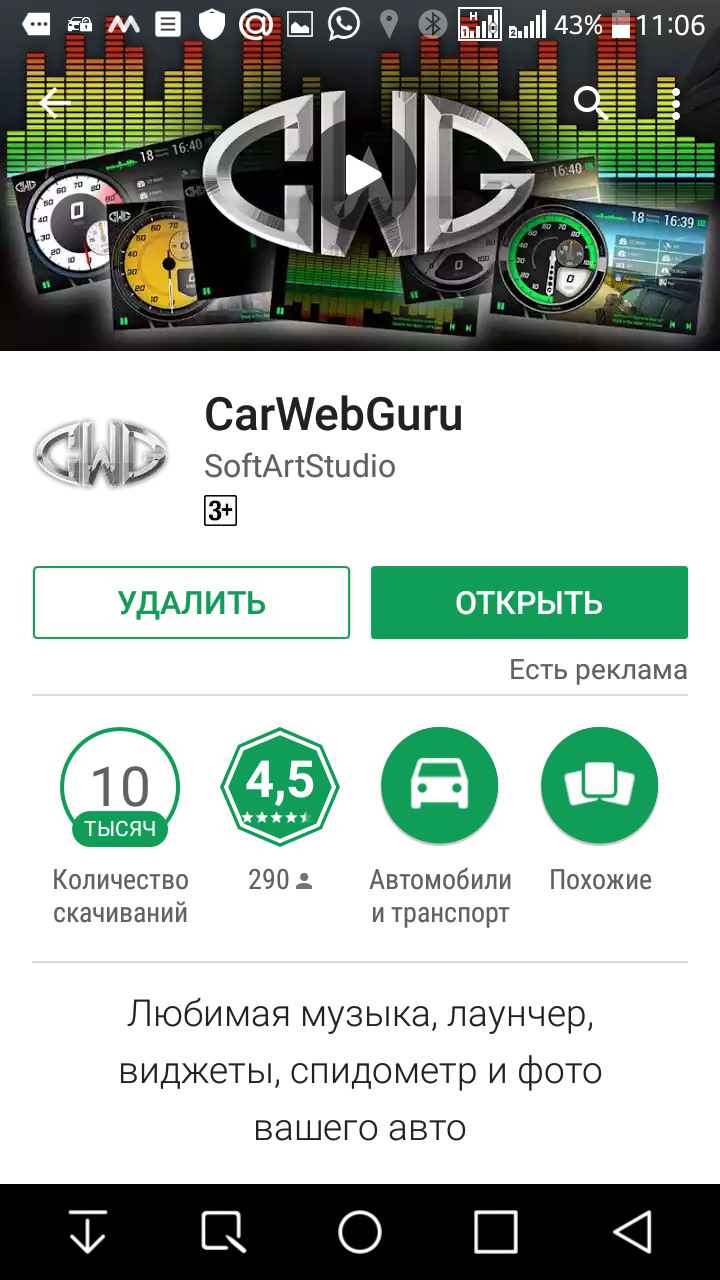Как написать лаунчер для андроид
Если очень грубо определить, что такое лаунчер, то это приложение, которое может представлять домашний экран устройства и показывать список работающих на устройстве приложений. Другими словами, лаунчер это то, что вы видите при нажатии кнопки Home на устройстве. Сейчас вы скорее всего используете стандартный лаунчер, который был установлен вместе с операционной системой. На Play Market существует множество таких программ, установив которые, вы можете видоизменить оформление своего аппарата:
Фактически каждый производитель смартфонов и планшетов имеет свой собственный лаунчер и стиль оформления (например, Samsung — TouchWiz, HTC — Sense).
В этом уроке мы научимся создавать простой лаунчер с базовым пользовательским интерфейсом. В нашем приложении будет два экрана:
— домашний экран, отображающий обои рабочего стола;
— экран, показывающий список установленных приложений и некоторую информацию о них;
Итак, начинаем. Создаем новый проект, названия традиционно оставляем по умолчанию, можете ввести какие нибудь свои. Минимальная версия для запуска приложения — Android 2.2, выбираем Blank Activity.
Сразу идем редактировать файл манифест приложения. Нам нужно добавить здесь 2 activity и задать им некоторые настройки. Открываем файл AndroidManifest.xml и добавим туда следующее:
В этот код мы добавили категории android.intent.category.HOME и android.intent.category.DEFAULT для того, чтобы наше приложение вело себя как лаунчер и отображалось при нажатии на кнопку Home устройства.
Также нужно настроить режим запуска launchMode на singleTask для того, чтобы на данный момент работает только одно нужное Activity. Для отображения пользовательской картинки на заставке, мы использовали настройку темы Theme.Wallpaper.NoTitleBar.FullScreen.
Второе activity, как уже было сказано, будет отображать установленные на устройстве приложения и немного информации о них. Для этой activity не будет использоваться никаких особенных настроек, назовем ее AppsListActivity:
Создадим xml файл разметки для будущего класса HomeActivity. В папке res/layout создаем файл по имени activity_home.xml. Он будет содержать всего одну кнопку, при нажатии на которую пользователь с домашнего экрана будет попадать на экран со списком установленных приложений:
Далее создаем файл xml для AppsListActivity в той же папке, назовем его activity_apps_list.xml. Он будет содержать ListView для отображения списка приложений:
Создаем еще один xml файл по имени list_item.xml. Этот файл будет определять вид заданного выше ListView. Каждый пункт списка будет представлять одно установленное на устройство приложение. Здесь будет отображаться иконка, название и имя пакета приложения. Отображение иконки будет происходить через элемент ImageView, а имя приложения и пакета в TextView:
Теперь нужно создать необходимые java классы. Когда будете создавать классы, убедитесь, что они связаны с данными в файле манифеста, что мы выполняли в начале.
Создаем в приложении файл HomeActivity.java, задаем ему наследование от класса Activity и настраиваем переход на другой экран со списком приложений при нажатии на кнопку, созданную нами ранее (подробный урок по созданию перехода):
Создаем еще одно activity с именем AppsListActivity.java. Настроим этому классу вид интерфейса с ранее созданного файла activity_apps_list.xml:
Уже сейчас можно попробовать протестировать приложение на эмуляторе/устройстве. Пока, что оно не обладает желаемым функционалом, но все же. Запустите приложение и нажмите кнопку Home, вы увидите окно в котором вам будет предложено выбрать лаунчер для запуска, стандартный и наш. Запускаем наш и видим примерно следующее:
Мы видим заставку рабочего стола и нашу кнопку запуска второго activity.
Полюбовались и хватит, возвращаемся к работе в Android Studio. Создаем еще один класс по имени AppDetail, который будет содержать более детальную информацию о приложении, название пакета, имя приложения и иконку. Код этого класса предельно простой и выглядит так:
В методе loadApps класса AppsListActivity мы используем метод queryIntentActivities, он нужен для того, чтобы выбрать все объекты Intent, которые имеют категорию Intent.CATEGORY_LAUNCHER. Запрос будет возвращать список приложений, которые могут быть запущены нашим лаунчером. Мы запускаем цикл по результатам запроса и создаем и добавляем каждый его пункт в список по имени apps. Чтобы реализовать все сказанное, добавляем следующий код:
Теперь нужно настроить отображение списка приложений. В созданном списке apps мы поместили все необходимые данные о приложении, теперь их надо отобразить в созданном в начале урока ListView. Для этого мы создаем ArrayAdapter и описываем метод getView, а также связываем ArrayAdapter с ListView:
Когда пользователь нажимает на пункты списка с приложениями, то наш лаунчер должен запускать соответствующее приложение. Это будет выполняться благодаря методу getLaunchIntentForPackage , создающего намерение Intent, запускающее нужное приложение:
Осталось собрать все описанные выше методы в один рабочий механизм. В классе AppsListActivity вызываем методы loadApps, loadListView и addClickListener:
Запускаем наше приложение. Теперь при нажатии на кнопку вызова второго activity «Show Apps» мы видим список из установленных приложений. При нажатии на выбранный элемент списка, мы будем запускать соответствующее приложение:
Поздравляю! Теперь в придачу до собственных калькулятора, браузера, конвертера и много другого, мы имеем еще и собственный Android Launcher. Надеюсь урок был вам интересен и полезен.
Источник статьи: http://learn-android.ru/news/sozdaem_prostoj_launcher_na_android/2015-02-14-49.html
Лада Гранта >Гр@нт@хоД › Бортжурнал › CarWebGuru — автомобильный лаунчер для ГУ, планшетов и телефонов.
Как говорится: «Для пользы дела»…
Приветствую всех, кому интересны мои труды,
а также гостей, ищущих на просторах Драйва2 ответ на свой вопрос, либо тех, кто просто убивает время на досуге.
Ни для кого не секрет, что гаджеты вошли в нашу жизнь и тесно связаны наши время, интересы, увлечения, учеба, хобби т и п.
Автомобиль, в целом, как и весть транспорт не исключение.
С приобретением ГУ в авто, равно как и имея в дороге под боком, планшет(смартфон), мы с удовольствием коротаем время за просмотром фильмов, новостей, чатимся в соц.сетях, перевариваем различные форумы, пользуемся навигаторами и просто слушаем музыку в свое удовольствие.
Но для автовладельца, собственно для водителя немаловажно, чтобы все это было удобно и быстро, так сказать сподручно, не отвлекая от дороги.
В сущности лаунчеры и создают, чтобы было удобно пользоваться. А автолаунчеры и подавно, должны быть заточены на безопасность и доступность в дорожной информации, повторюсь- не отвлекая водителя от дороги.
Ладно, для вступления хватит…
Другой вопрос, а где найти тот, лаунчер(оформление рабочего стола, либо прошивку)?
Мы уже с вами горы перерыли всевозможных приложений как бесплатных, так и платных. И не факт, что платное приложение удовлетворит всем вашим потребностям и желаниям.
Так вот и я на свое ГУ несколько раз уже шил за пол года, ставил различные лаунчеры. у каждого лаунчера есть свои плюсы и минусы. И в каждом обязательно не хватает чего то, что то хотелось бы переместить для удобство, другое — совсем убрать.
Так вот я и остановился на автолаунчере CarWebGuru(программа бесплатная).
Честно говоря попервой лаунчер показался неудобным, тап по виджетам(вызов тех или иных программ) был не удобен в силу малых размеров самих виджетов(ярлыков). Но с другой стороны имелись задумки, которых не встретишь в других лаунчерах. Навигация по меню показалась не удобной. В конечном счете скины(по другому- раб.столы) не удовлетворяли моим задачам. Хотя справедливо заметить, что автор с самого начала говорил, что будет развивать проект и не бросит свое детище.
Сам я увлекся чем то другим на тот момент, но время от времени заглядывал в тему сего лаунчера. Так вот, незаметно для себя и втянулся в круговорот событий. Смею заметить, что на данный момент лаунчер распахнул крылья и из утенка превратился в лебедя. Много сил, времени потратил автор на улучшение функционала, работа над нюансами и самое наверно главное пожелания форумчан вносятся в изменения лаунчера. И на самом деле, программа имеет очень гибкие настройки. Как говорит автор:- «По своему желанию создавайте скин, добавляя виджеты, в любую облать экрана»
Сделал десяток шаблонов(не считал) скинов, на вкус и цвет, как говорится.
Источник статьи: http://www.drive2.ru/l/483414856754528270/
11 крутых лаунчеров для Android, которые прокачают ваш смартфон
Интерфейс вашего смартфона выглядит скучно и уныло? Вы ищите способ оживить его и придать уникальный и стильный вид? Мы собрали самые популярные и лучшие приложения для Android-устройств, которые вы можете использовать кастомизации наскучившего интерфейса и придания ему свежего дизайна.
Go Launcher
- Плюсы: более 10 000 бесплатных тем, ежедневное обновление обоев, эффекты перехода, полезные виджеты, скрытие и блокировка приложений и чистый пользовательский интерфейс.
- Минусы: это довольно тяжелый лаунчер, поэтому вы можете столкнуться с фризами, если планируете использовать его на слабом бюджетном устройстве.
- Уникальная фишка: встроенный клинер для увеличения скорости работы смартфона.
- Рейтинг: 4,5
Smart Launcher
- Плюсы: чистый пользовательский интерфейс с крутыми темами, приложения сортируются и классифицируются автоматически, панель поиска позволяет находить быстро контакты и приложения, полностью настраиваемый, встроенный виджет часов с погодой, возможность скрывать и блокировать приложения.
- Минусы: отсутствие эффекта размытия при запуске панели с приложениями, встроенные покупки.
- Уникальная фишка: Smart Launcher автоматически меняет цвета темы в соответствии с вашими обоями, адаптивные значки.
- Рейтинг: 4,4
Cool EM Launcher — EMUI для всех
- Плюсы: более 600 тем и 1000 обоев, включая видео и живые, настраиваемый стиль для ящика приложений (App Drawer): горизонтальный, вертикальный, категории и список. Имеется возможность скрывать и блокировать приложения, функция экономии заряда устройства, поддержка затемнений и кастомных шрифтов. Имеется три режима: светлый, темный и автоматический.
- Минусы: в бесплатной версии присутствует реклама.
- Уникальная фишка : Flash Call — очень интересный анимационный эффект при входящем звонке.
- Рейтинг: 4,6
POCO Launcher
- Плюсы: быстрый и плавный, легкий и чистый пользовательский интерфейс, двойное касание по домашнему экрану для блокировки устройств, полностью совместима с Android 10.
- Минусы: некоторые функции не работают на более ранних версиях Android.
- Уникальная фишка: мимнималистичный дизайн, имеется возможность изменить стиль значков уведомлений (точки или цифры).
- Рейтинг: 4,7
Microsoft Launcher
- Плюсы: прост в настройке, много тем, набор функций для связи устройства с ПК на Windows 10, также в наличии светлый и темный режим, настройка жестов. Полностью отсутствует какая-либо реклама. Не забудьте подписаться на канал нашего техноблога в Telegram — https://t-do.ru/appdatemedia .
- Минусы: на слабых смартфонах могут появляться фризы в анимации при переходах.
- Уникальная фишка: быстрый доступ к фотографиям и документам смартфона на ПК с Windows 10, удобный календарь.
- Рейтинг: 4,6
Nova Launcher
- Плюсы: высокий уровень настраиваемости, очень легкий и хорошо оптимизированный, плавные анимации. Поддержка тысяч тем из магазина Google Play. Отсутствие рекламы.
- Минусы: платная полная версия, некоторые жесты могут не поддерживаться.
- Уникальная фишка: автоматическая активация ночного режима, привязка значков и виджетов к ячейкам сетке экрана, возможность резервного копирования и восстановления настроек лаунчера.
- Рейтинг: 4,6
APUS Launcher
- Плюсы: чистый и организованный интерфейс, стильные темы и обои, которые доступны бесплатно прямо в приложении. Кнопка повышения производительности, возможность скрытия и блокировки приложений.
- Минусы: имеется немного рекламы, также может сильнее разряжать батарею некоторых устройств.
- Уникальная фишка: встроенная страничка с мировыми новостями, спорт, бизнес, развлечения и прочее.
- Рейтинг: 4,5
Launcher iOS 13
- Плюсы: функции смены обоев такая же, как и в iOS-устройствах, простой и чистый интерфейс, а также аналог функции Assistive Touch.
- Минусы: ограниченная настройка пользовательского интерфейса (не позволяет устанавливать виджеты на рабочий стол, впрочем, как и оригинальная iOS).
- Уникальная особенность: опыт использования операционной системы iOS на Android-устройствах.
- Рейтинг: 4,8
One S10 Launcher
- Плюсы: позволяет получить функции Galaxy S10 на всех смартфонах под управлением Android 4 и более поздних версий. Имеется много симпатичных тем и обоев, в том числе и от устройств модельного ряда Galaxy S10. Также присутствует возможность блокировки приложений и ускорение производительности, светлый и темный режим, настраиваемые жесты и смена шрифтов.
- Минусы: встроенные покупки.
- Уникальная фишка: функция защиты глаз, настраиваемый ящик приложений (App Drawer).
- Рейтинг: 4,6
Evie Launcher
- Плюсы: универсальный поиск, быстрая навигация, простой и стильный интерфейс, настраиваемый макет, обои, размеры значков, а также двойное нажатие для блокировки экрана.
- Минусы: иногда возникают сбои в режиме разделенного экрана.
- Уникальная фишка: пользовательские ярлыки.
- Рейтинг: 4,6
Computer Launcher
- Плюсы: простой и эффективный интерфейс, множество полезных виджетов, поддержка живых обоев и нескольких цветовых схем для панели задач и меню.
- Минусы: отсутствие функции сортировки файлов в «проводнике».
- Уникальная фишка: интерфейс компьютера с Windows 10 на вашем смартфоне, также имеется встроенный файл-менеджер и возможность быстро делиться файлами.
- Рейтинг: 4,7
На этом наш список заканчивается. Мы получили массу удовольствия перепробовав все эти лаунчеры и надеемся, что этот материал поможет вам в выборе приложения, которое соответствует вашему стилю и настроению.
Источник статьи: http://zen.yandex.ru/media/thexframe/11-krutyh-launcherov-dlia-android-kotorye-prokachaiut-vash-smartfon-5e7f560e1a056b3af3dab65a